Végső megoldásként dönthet úgy, hogy alaphelyzetbe állítja Xbox konzolját
- A 0xd05e0126 hibakód akkor jelenik meg, amikor megpróbál frissíteni egy játékot vagy alkalmazást Xbox konzolján.
- Ez azt jelenti, hogy probléma van a frissítési fájllal vagy a konzol és az Xbox szerverek közötti kapcsolattal.
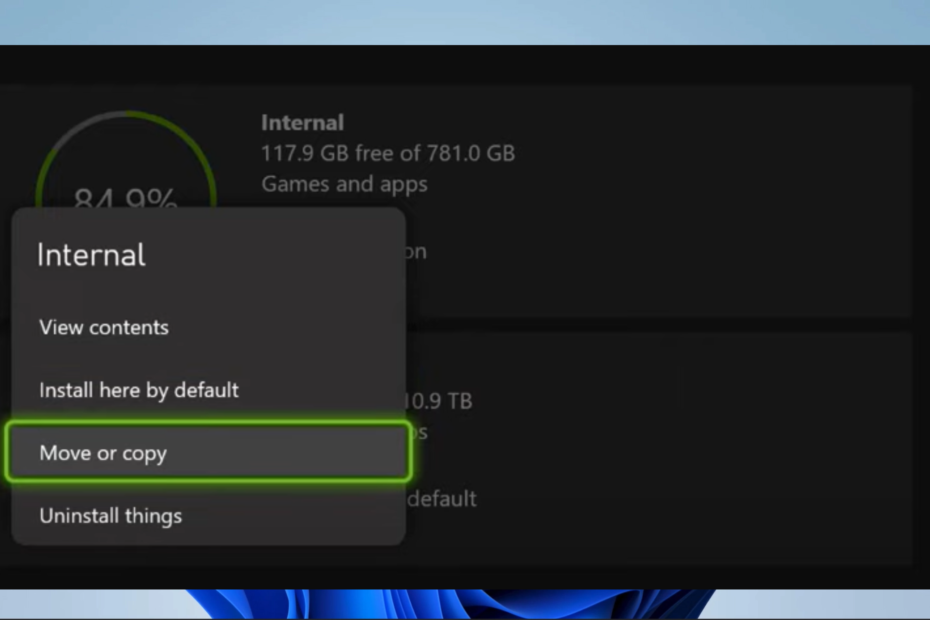
xTELEPÍTÉS A LETÖLTÉSI FÁJLRA KATTINTVA
- Töltse le a Fortect-et és telepítse a számítógépén.
- Indítsa el az eszköz beolvasási folyamatát hogy keressen olyan sérült fájlokat, amelyek a probléma forrásai.
- Kattintson a jobb gombbal Indítsa el a Javítást így az eszköz elindíthatja a rögzítési algoritmust.
- A Fortect-et letöltötte 0 olvasói ebben a hónapban.
Az Xbox az egyik leggyakrabban használt konzol, amely kivételes játékélményt kínál a játékosoknak világszerte. Ritka esetekben azonban olyan hibákba ütközhet, mint például a 0xd05e0126 frissítési hiba. Ebben az útmutatóban megmutatjuk, hogyan javíthatja ki.
Érdemes elolvasni a többi kapcsolódó útmutatónkat is, mint pl megoldja a 0x800701c4 Xbox hibát.
Mi a 0xd05e0126 hiba?
Ez a hibakód azt jelzi, hogy probléma lépett fel egy játék vagy alkalmazás frissítése során az Xbox konzolon, és a következők váltják ki:
- Sérült frissítési fájlok vagy a játék szervere.
- A konzol tárhelyével kapcsolatos problémák, például a szabad hely hiánya vagy a konzol firmware-ével kapcsolatos probléma.
- Az internetkapcsolat gyenge jelei vagy az útválasztó problémái.
Ezek a kiváltó tényezők gyakran vezethetnek a 0xE0E8000F frissítési hiba.
Hogyan javíthatom ki a 0xd05e0126 hibát?
Mielőtt bármilyen megoldásba kezdene, végezze el a következő ellenőrzést:
- Meglátogatni a Xbox állapotoldal és ellenőrizze, ha valamelyik szerver leállt. Ha igen, várja meg, amíg újra bekapcsol.
Ha minden rendben van a szerverekkel, folytassa az alábbi megoldásokkal.
1. Törölje és próbálja újra a frissítést
- Érintse meg a Xbox gombot a vezérlőn az Xbox útmutató megnyitásához.

- Válassza ki Saját játékaim és alkalmazásaim, majd kattintson Az összes megtekintése.
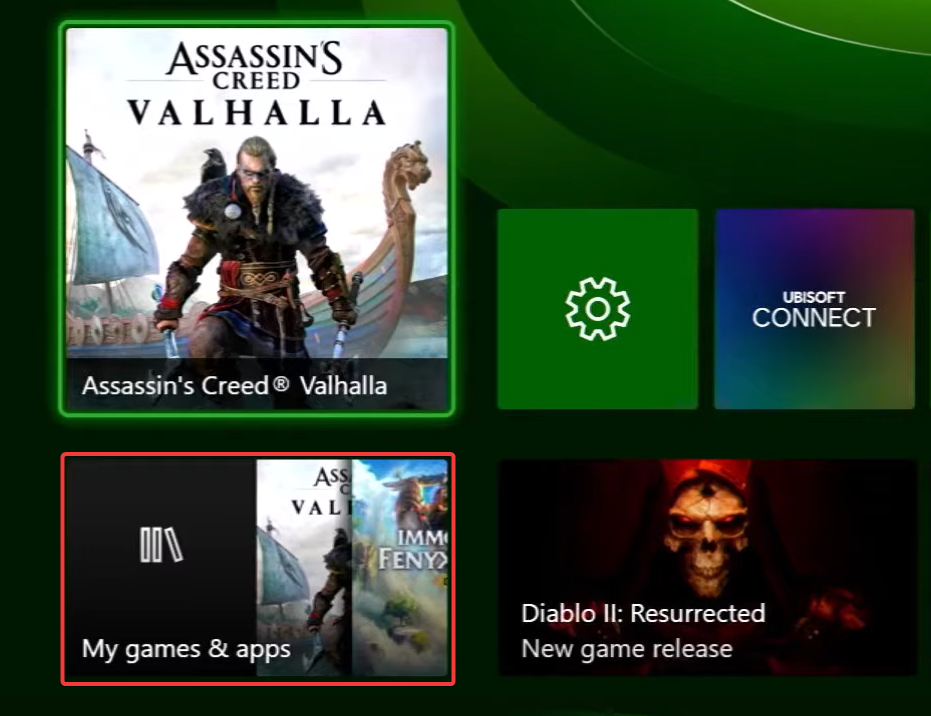
- Most navigáljon Kezelése és Sor.
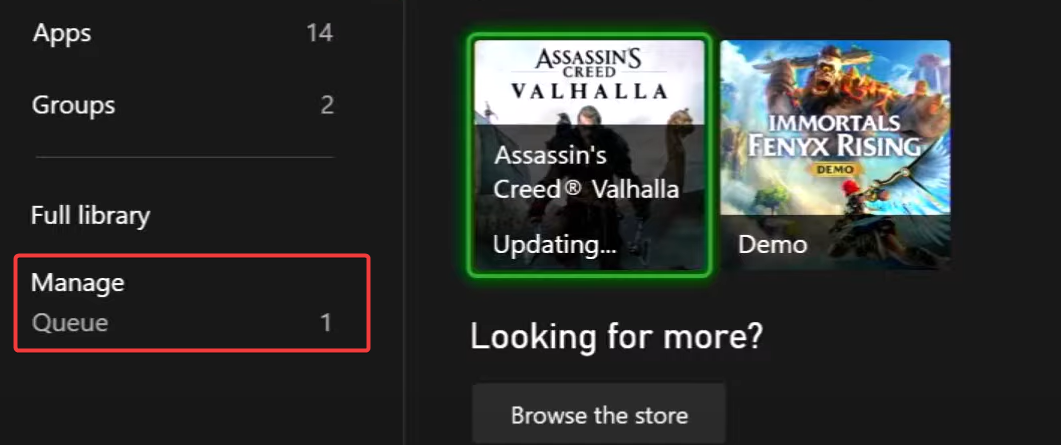
- Törölje a sor aktuális elemeit, majd telepítse újra a frissítést a játékhoz.
2. Változtassa meg a telepítési helyet
- Érintse meg a Xbox gombot a vezérlőn az Xbox útmutató megnyitásához.

- Navigáljon ide Beállítások.

- Kattintson Tárolás.
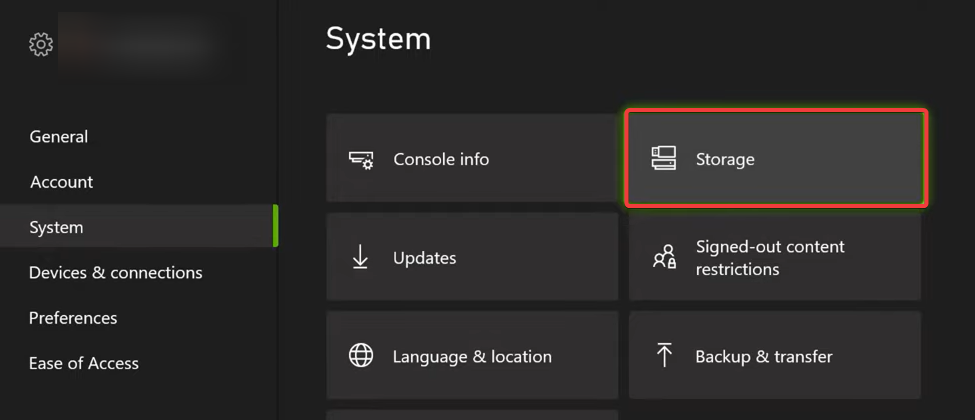
- Kattintson Belső és válassza ki Áthelyezés vagy másolás.
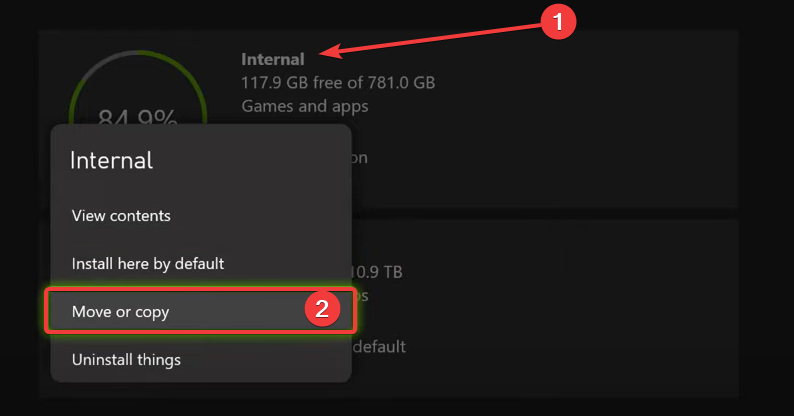
- Megütheti a Mindet kiválaszt gombot, vagy válasszon ki egy adott játékot, majd kattintson a gombra A kiválasztott áthelyezése választási lehetőség.

- Válassza ki a célhelyet, és végül próbálja meg újra telepíteni a frissítést.
3. Állítsa vissza az Xbox gyári beállításait
Kérjük, vegye figyelembe, hogy ez a művelet az összes fiók, tárolt játék, beállítás és otthoni Xbox-kapcsolat törlését eredményezi. A játékokat újra kell telepíteni; azonban az adott játék telepítése után a mentett adatok helyreállnak.
- A menü eléréséhez nyomja meg a gombot Xbox gombot a konzolon.

- Navigáljon ide Profil és rendszer.

- Kattintson Beállítások.
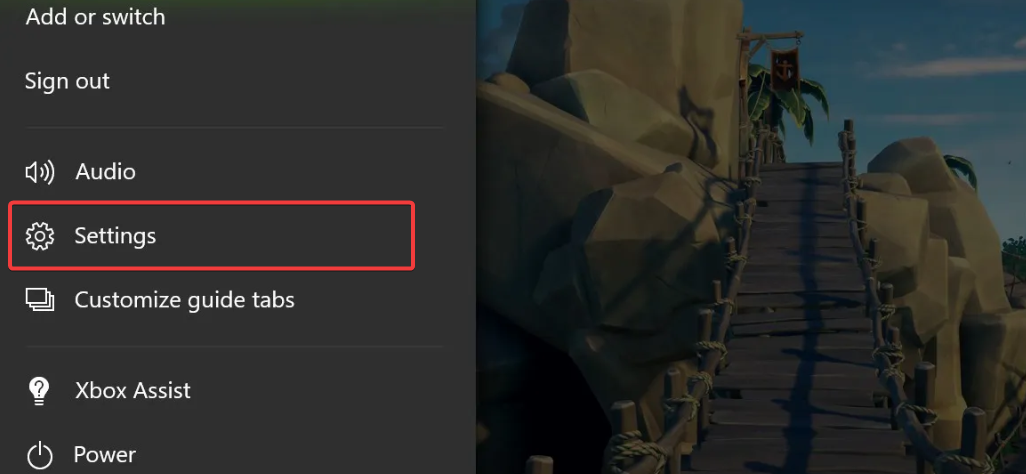
- A bal oldali ablaktáblában válassza ki a lehetőséget Rendszer.
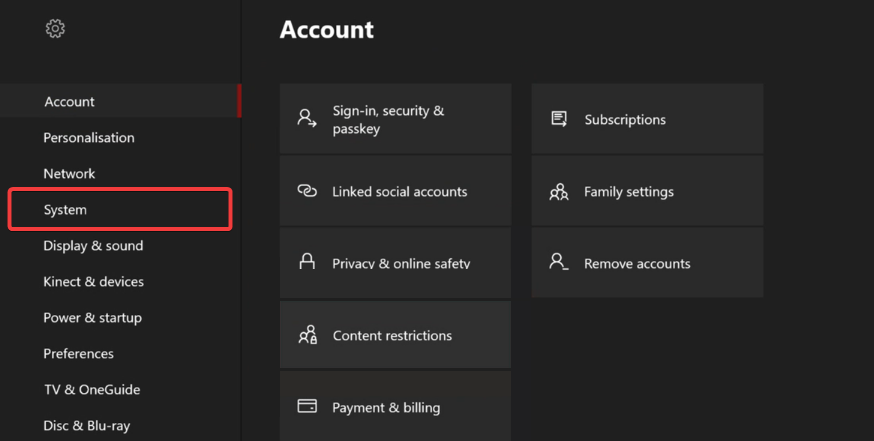
- Válassza ki a Konzol információ opciót és nyomja meg Reset konzol.
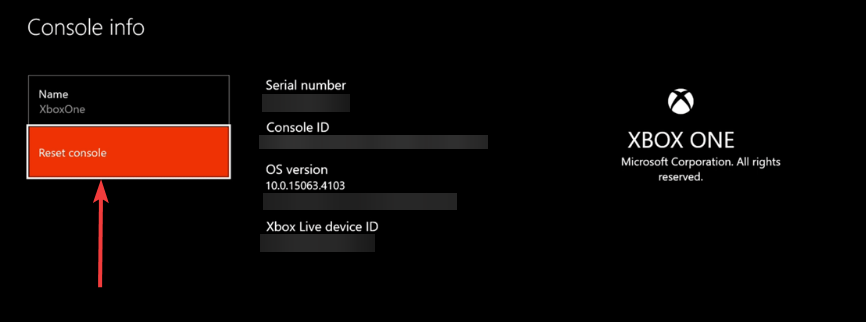
Tessék, itt van; egyszerű módszerek a 0xd05e0126 hiba kijavítására az Xboxon. Ezeket a megoldásokat az egyszerűség kedvéért rendeztük el, de végül ki kell próbálnia azt, ami az Ön számára leginkább megfelelő.
Ha többet szeretne megtudni az Xbox javításairól, olvassa el útmutatónkat a probléma megoldásáról 0x800701c4 Xbox hiba. Végül pedig írjon nekünk egy megjegyzést alább, és tudassa velünk, mely megoldások voltak a leghatékonyabbak.
Még mindig problémákat tapasztal?
SZPONSORÁLT
Ha a fenti javaslatok nem oldották meg a problémát, akkor számítógépén súlyosabb Windows-problémák léphetnek fel. Javasoljuk, hogy válasszon egy olyan all-in-one megoldást, mint pl Fortect a problémák hatékony megoldásához. A telepítés után egyszerűen kattintson a Megtekintés és javítás gombot, majd nyomja meg Indítsa el a Javítást.

![3 módszer a Bios hiba javítására a DayZ-ben [Gyors megoldások]](/f/91fdd58948481ade3d7fcab3f65c3476.png?width=300&height=460)
